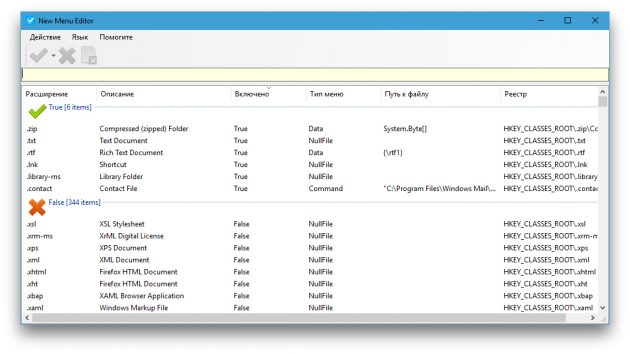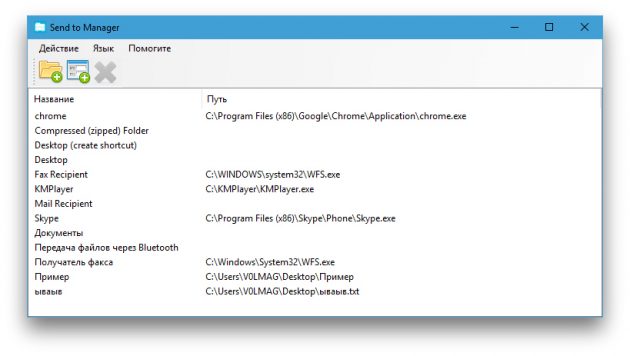आपको राइट क्लिक एन्हांसर नामक एक छोटी उपयोगिता की आवश्यकता होगी। यह कमांड की एक प्रभावशाली सूची प्रदान करता है जिसे Vista के साथ शुरू होने वाले विंडोज़ के किसी भी संस्करण के संदर्भ मेनू में जोड़ा जा सकता है।
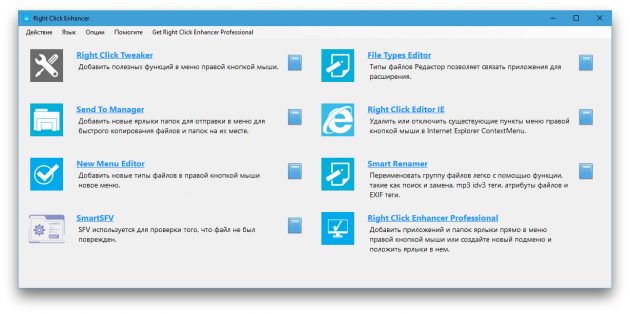
राइट क्लिक एन्हांसर शुरू करने के बाद (यदि आप अंग्रेजी इंटरफ़ेस द्वारा उलझन में हैं, तो रूसी → रूसी पर स्विच करने के लिए रूसी क्लिक करें), आप टूल का एक सेट देखेंगे, जिनमें से प्रत्येक संदर्भ मेनू में इसके परिवर्तन करता है। चलो उनमें से सबसे दिलचस्प मानते हैं।
राइट क्लिक ट्वीकर
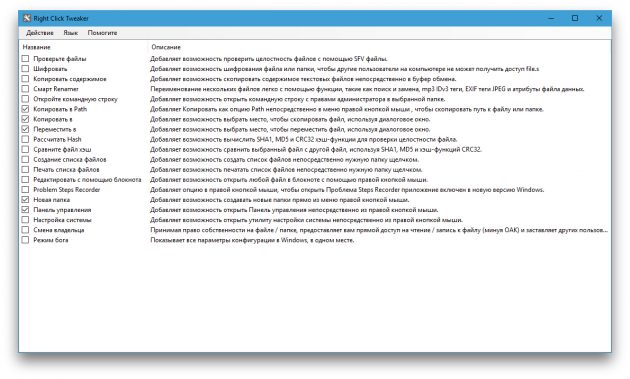
राइट क्लिक ट्वीकर टूल के साथ, संदर्भ मेनू में लगभग दो दर्जन उपयोगी आदेश जोड़े जा सकते हैं। यहां कुछ सबसे उल्लेखनीय हैं।
- «कॉपी करें» उस फ़ोल्डर को चुनने के लिए विंडो खोलता है जिसमें वर्तमान ऑब्जेक्ट की प्रतिलिपि बनाई जा सकती है।
- “ले जाएं” यह पिछले कमांड की तरह काम करता है, केवल कॉपी नहीं करता है, लेकिन ऑब्जेक्ट को ले जाता है।
- «पथ में कॉपी» क्लिपबोर्ड पर वर्तमान ऑब्जेक्ट के पथ को बचाता है। यदि आपको आवश्यकता हो तो यह विकल्प समय बचा सकता है, उदाहरण के लिए, किसी साइट या ग्राफिक संपादक को एक छवि अपलोड करने के लिए। मैन्युअल रूप से इसे निर्दिष्ट करने के बजाय, आप बस फ़ाइल के पथ को सम्मिलित करते हैं।
- “नया फ़ोल्डर” संदर्भ मेनू से तुरंत एक फ़ोल्डर बनाता है, जबकि मानक विंडोज विधि के लिए आपको पहले उपमेनू “बनाएँ” पर जाना होगा, और फिर “फ़ोल्डर” का चयन करें।
- “नियंत्रण कक्ष” सिस्टम सेटिंग्स के साथ संबंधित खंड खोलता है।
संदर्भ मेनू में कमांड जोड़ने के लिए, बस इसे चेक के साथ चिह्नित करें।
दुर्भाग्यवश, कुछ राइट क्लिक ट्वीकर विकल्प साइरिलिक वर्णों के साथ सही ढंग से काम नहीं करते हैं। इसलिए, “प्रतिलिपि सामग्री” जैसे आदेश, जो पाठ फ़ाइलों की सामग्री को बफर में सहेजता है, केवल अंग्रेज़ी-भाषा ग्रंथों का उपयोग करना बेहतर होता है।
नया मेनू संपादक
संदर्भ मेनू में आइटम “बनाएं” है। डिफ़ॉल्ट रूप से, यह कई प्रकार की वस्तुओं को त्वरित रूप से बना सकता है: एक टेक्स्ट दस्तावेज़, एक फ़ोल्डर, एक शॉर्टकट, और अन्य।
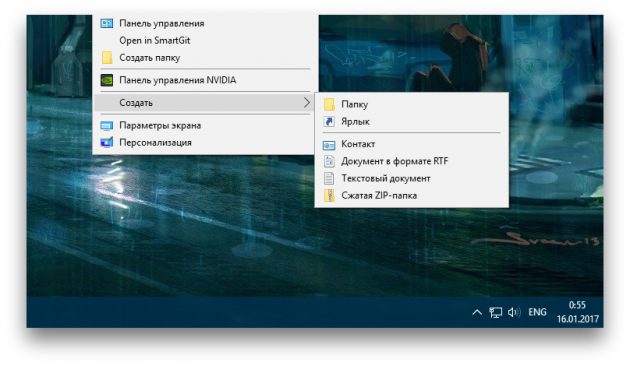
आप नए मेनू संपादक के लिए धन्यवाद अन्य प्रारूपों की वस्तुओं के साथ इस सूची का विस्तार कर सकते हैं। यह टूल लॉन्च करने के लिए पर्याप्त है और वांछित फ़ाइल प्रकार को एक जैब के साथ चिह्नित करें। उन वस्तुओं को बाहर निकालने के लिए जिन्हें आप सूची से बनाने की योजना नहीं बनाते हैं, उन्हें क्रॉस के साथ चिह्नित करें – वे सबमेनू “बनाएं” से गायब हो जाएंगे।
प्रबंधक को भेजें
यदि आप किसी फ़ोल्डर या फ़ाइल पर राइट-क्लिक करते हैं, तो संदर्भ मेनू में “भेजें” आइटम दिखाई देता है। इसमें फ़ोल्डर और प्रोग्राम की एक छोटी सूची है जिसमें आप चयनित ऑब्जेक्ट को स्टोरेज या प्लेबैक के लिए निर्यात कर सकते हैं।
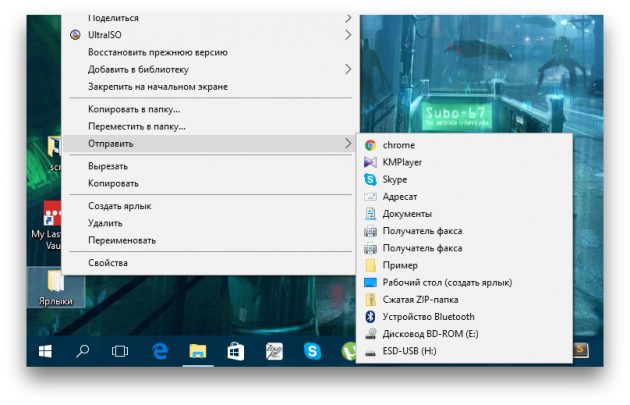
प्रेषक को भेजें टूल आपको इस सूची को बढ़ाने की अनुमति देता है। संदर्भ मेनू में एक नई निर्देशिका जोड़ने के लिए जहां आप ऑब्जेक्ट भेजेंगे, प्रबंधक को भेजें प्रारंभ करें और फ़ोल्डर जोड़ें पर क्लिक करें। यदि आप कोई प्रोग्राम जोड़ना चाहते हैं, तो फ़ाइल जोड़ें पर क्लिक करें और उसका आइकन चुनें।
सभी जोड़े गए फ़ोल्डर्स और प्रोग्राम उपमेनू “भेजें” में दिखाई देंगे।
राइट क्लिक एन्हांसर प्रोफेशनल
यह टूल केवल कार्यक्रम के भुगतान संस्करण में उपलब्ध है। $ 10 का भुगतान करके, आप प्रोग्राम, फ़ाइलों और फ़ोल्डरों तक त्वरित पहुंच के लिए शॉर्टकट मेनू में शॉर्टकट जोड़ सकते हैं, और सबमेनस बना और अनुकूलित कर सकते हैं। लेख में सूचीबद्ध अन्य सभी फ़ंक्शंस मुफ्त में उपलब्ध हैं।
राइट क्लिक एन्हांसर → डाउनलोड करें